easyExcel导出根据内容合并单元格
创建结果Bean,为对应的表头
@Data
@ContentRowHeight(16)
@HeadRowHeight(25)
public class ExcelExport {
@ExcelProperty(value = {"统计表", "单位:元", "省级"})
@ColumnWidth(9)
private String provincial_name;
@ExcelProperty(value = {"统计表", "单位:元", "区级"})
@ColumnWidth(9)
private String area_name;
@ExcelProperty(value = {"统计表", "单位:元", "金额"})
private String grand_total;
}创建excel策略ExcelStyle
public class ExcelStyle extends AbstractCellStyleStrategy {
private final List<ExcelExport> excelData;
@Override
protected void initCellStyle(Workbook workbook) {
}
public ExcelStyle(List<ExcelExport> excelData) {
this.excelData = excelData;
}
@Override
public void afterCellCreate(WriteSheetHolder writeSheetHolder, WriteTableHolder writeTableHolder, Cell cell,
Head head, Integer relativeRowIndex, Boolean isHead) {
// 内容行
int contentRow = 3;
// 当前行
int curRowIndex = cell.getRowIndex();
// 当前列
int curColIndex = cell.getColumnIndex();
if (!isHead && 0 == curColIndex)) {
// 合并第一列
int row = mergeWithPrevRow(curColIndex).get(curRowIndex - contentRow);
if (row > 1) {
Sheet sheet = writeSheetHolder.getSheet();
CellRangeAddress cellRangeAddress = new CellRangeAddress(curRowIndex - row + 1, curRowIndex, curColIndex, curColIndex);
sheet.addMergedRegion(cellRangeAddress);
}
}
}
@Override
protected void setHeadCellStyle(Cell cell, Head head, Integer relativeRowIndex) {
// 头的策略
Workbook workbook = cell.getSheet().getWorkbook();
CellStyle headCellStyle = workbook.createCellStyle();
headCellStyle.setFillPattern(FillPatternType.SOLID_FOREGROUND);
headCellStyle.setFillForegroundColor(IndexedColors.WHITE.getIndex());
Font cellFont = workbook.createFont();
cellFont.setBold(true);
// cellFont.setColor((short) 2);
cellFont.setFontHeightInPoints((short) 12);
headCellStyle.setFont(cellFont);
headCellStyle.setBorderBottom(BorderStyle.THIN);
headCellStyle.setBorderLeft(BorderStyle.THIN);
headCellStyle.setBorderRight(BorderStyle.THIN);
headCellStyle.setBorderTop(BorderStyle.THIN);
//设置 水平居中
headCellStyle.setAlignment(HorizontalAlignment.CENTER);
//设置 垂直居中
headCellStyle.setVerticalAlignment(VerticalAlignment.CENTER);
if (relativeRowIndex == 1) {
//设置 水平右对齐
headCellStyle.setAlignment(HorizontalAlignment.RIGHT);
}
cell.setCellStyle(headCellStyle);
}
@Override
protected void setContentCellStyle(Cell cell, Head head, Integer relativeRowIndex) {
// 内容的策略
Sheet sheet = cell.getSheet();
Workbook workbook = sheet.getWorkbook();
CellStyle cellStyle = workbook.createCellStyle();
cellStyle.setFillPattern(FillPatternType.SOLID_FOREGROUND);
cellStyle.setFillForegroundColor(IndexedColors.WHITE.getIndex());
cellStyle.setBorderBottom(BorderStyle.THIN);
cellStyle.setBorderLeft(BorderStyle.THIN);
cellStyle.setBorderRight(BorderStyle.THIN);
cellStyle.setBorderTop(BorderStyle.THIN);
//设置 水平居中
cellStyle.setAlignment(HorizontalAlignment.CENTER);
//设置 垂直居中
cellStyle.setVerticalAlignment(VerticalAlignment.CENTER);
cell.setCellStyle(cellStyle);
}
// 根据相同内容返回需要合并行数
private List<Integer> mergeWithPrevRow(int curColIndex) {
List<Integer> spanOneArr = new ArrayList<>();
for (int i = 0; i < excelData.size(); i++) {
if (i == 0) {
spanOneArr.add(1);
} else if (excelData.get(i).getProvincial_name().equals(excelData.get(i - 1).getProvincial_name())) {
spanOneArr.add(spanOneArr.get(i - 1) + 1);
spanOneArr.set(i - 1, 0);
} else {
spanOneArr.add(1);
}
}
return spanOneArr;
}
}导出Excel
// 往excel添加数据
List<ExcelExport> excelData = new ExcelExport();
response.setContentType("application/vnd.ms-excel");
response.setCharacterEncoding("utf-8");
String fileName = URLEncoder.encode("统计报表", "UTF-8");
response.setHeader("Content-disposition", "attachment;filename=" + fileName + ".xlsx");
EasyExcel.write(response.getOutputStream(), ExcelExport.class).registerWriteHandler(new ExcelStyle(excelData)).sheet("统计报表").doWrite(excelData);
THE END
0
二维码
打赏
海报


easyExcel导出根据内容合并单元格
创建结果Bean,为对应的表头
@Data
@ContentRowHeight(16)
@HeadRowHeight(25)
public class ExcelExport {
@ExcelProperty(value = {"统计表", "单……
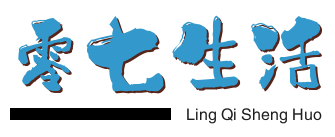


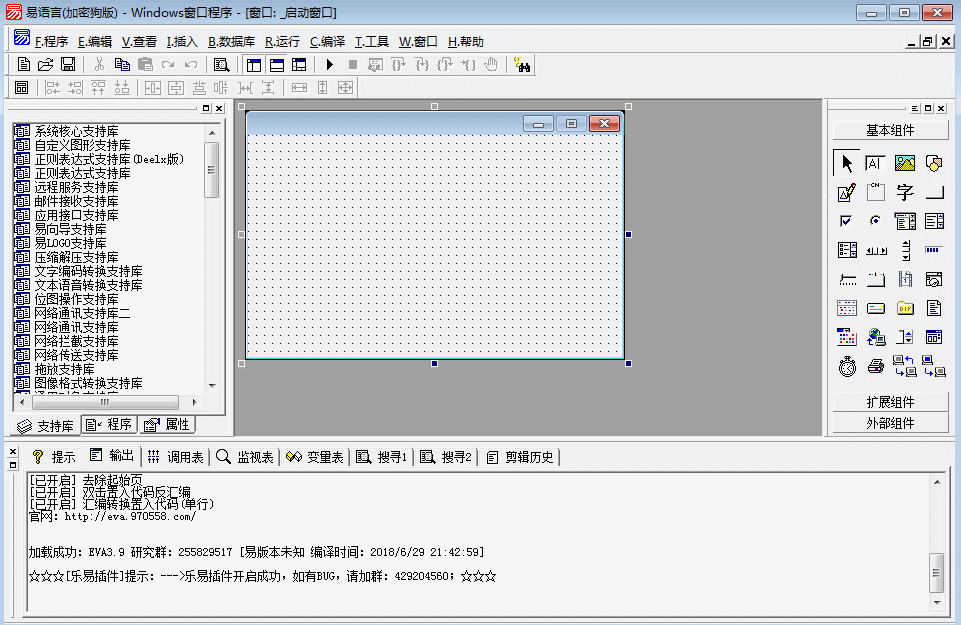

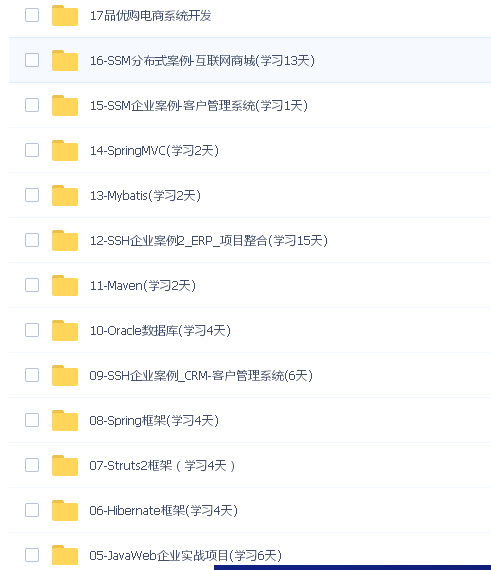


共有 0 条评论